I 3 principali problemi e soluzioni delle app di linea comuni: DrFoneTool
Line è una delle applicazioni di comunicazione istantanea più popolari disponibili per dispositivi Windows, Android e iOS. Consente di effettuare chiamate vocali gratuite e anche di inviare messaggi gratuitamente quando e da qualsiasi luogo. Funziona su una piattaforma VoIP che consente di effettuare chiamate gratuite a proprio agio. Sebbene l’applicazione funzioni bene con il requisito minimo, sono noti alcuni problemi che potrebbero verificarsi durante l’utilizzo dell’applicazione Line. Sebbene esistano varie piattaforme su cui è possibile utilizzare l’applicazione Line, persistono alcuni problemi comuni che possono essere risolti facilmente seguendo alcuni semplici passaggi. Alcuni dei problemi comuni sono, ad esempio, gli utenti che non sono in grado di accedere o non possono accedere con la password, problemi durante il download, problemi con le chiamate, ecc. Sebbene ci siano vari problemi, la maggior parte di essi sono bug che normalmente verrebbe risolto con il nuovo aggiornamento. Ma, con la vasta gamma di smartphone e piattaforme su cui viene utilizzata questa applicazione, alcuni problemi possono essere risolti solo dall’utente. I passaggi coinvolti nel processo potrebbero variare a seconda della piattaforma utilizzata. Tra i vari problemi, abbiamo elencato alcuni dei principali di seguito insieme ai passaggi rapidi e semplici che li risolverebbero in un batter d’occhio per te.

DrFoneTool – Trasferimento WhatsApp
Proteggi facilmente la cronologia chat di LINE
- Esegui il backup della cronologia chat di LINE con un solo clic.
- Visualizza in anteprima la cronologia chat di LINE prima del ripristino.
- Stampa direttamente dal tuo backup.
- Ripristina messaggi, allegati, video e altro.
-
Supporta iPhone X/iPhone 8(Plus)/7 (Plus)/SE/6s (Plus)/6s/5s/5c/5 con iOS 11
 / 10 / 9 / 8
/ 10 / 9 / 8
- Pienamente compatibile con Windows 10 o Mac 10.13
Parte 1: Problema di avvio dell’applicazione o arresto anomalo dell’applicazione
Soluzione 1: aggiornare l’applicazione: ora, potrebbero esserci vari motivi per cui ciò potrebbe accadere. Uno di questi potrebbe essere la versione dell’app Line in uso. Pertanto, per risolvere questo problema, è necessario aggiornare la versione dell’applicazione Line all’ultima, che molto probabilmente risolverebbe il problema.
Soluzione 2: riavviare il dispositivo: il riavvio del dispositivo a volte risolve molti problemi relativi al software poiché aggiorna la memoria del dispositivo, svuota la cache sul dispositivo ecc. Quindi, riavvia il dispositivo e controlla se questo risolve il problema anche con l’app Line .
Soluzione 3 – Aggiornamento del sistema operativo: aggiorna il sistema operativo del dispositivo all’ultima versione poiché è più probabile che il problema dell’arresto anomalo delle applicazioni si verifichi su sistemi operativi precedenti. Per verificare la presenza di aggiornamenti recenti in Android, vai semplicemente nelle impostazioni del dispositivo e tocca ‘Informazioni sul telefono’ e quindi ‘Aggiornamento software’. Questo mostrerà qualsiasi aggiornamento recente arrivato per il dispositivo.
Soluzione 4: verifica della connessione a Internet: i problemi con la connessione a Internet potrebbero anche essere la ragione del problema di accesso all’applicazione Line. Controlla la tua connessione Internet utilizzando il browser.
Soluzione 5 – Cancella cache, dati e applicazioni non necessari: se non c’è spazio sufficiente nel dispositivo, il dispositivo potrebbe non funzionare correttamente. Quindi, controlla se è rimasto abbastanza spazio per il corretto funzionamento del dispositivo. Prova a cancellare i dati e le applicazioni non necessari come messaggi che non sono importanti da conservare, immagini e foto ecc.
Parte 2: I messaggi non vengono ricevuti
Uno dei problemi principali con l’applicazione Line utilizzata per i dispositivi Android è anche la mancata ricezione dei messaggi Line anche se trovi notifiche in arrivo. Questo problema è uno dei problemi più gravi che può ancora essere risolto seguendo alcuni passaggi . Potrebbe essere uno dei casi in cui il messaggio effettivo viene ricevuto qualche tempo dopo la notifica. Quindi, aspetta e se ancora le cose non funzionano normalmente, prova i seguenti passaggi:
Passaggio 1: vai all’elenco delle chat e apri la chat specifica con cui stai affrontando il problema.
Passaggio 2: il riavvio del dispositivo aiuta la maggior parte delle volte. Prova a riavviare il dispositivo e controlla se l’applicazione Line funziona normalmente dopo il riavvio. Il riavvio del dispositivo riavvia effettivamente l’applicazione che potrebbe risolvere il problema.
Passaggio 3: verifica la versione dell’app Line che non funziona. Se la versione dell’applicazione non è aggiornata, aggiorna l’applicazione all’ultima versione che potrebbe risolvere il problema. L’applicazione Line può essere facilmente aggiornata tramite Google Play Store per Android.
Parte 3: Notifica di accesso sconosciuta
Non accedere all’account di linea per un po’ di tempo e considerare i seguenti scenari:
Potrebbe esserci un caso in cui qualcun altro potrebbe aver inserito l’indirizzo e-mail e la password. Quindi, se puoi ancora utilizzare lo stesso account Line, cambia la password immediatamente prima che qualcun altro tenti di accedere nuovamente al tuo account Line.
Potrebbero esserci possibilità che qualcun altro utilizzi l’account Line, se non stai più utilizzando il tuo account Line e se ricevi la notifica di accesso. In questo caso, l’account Line originale può essere recuperato accedendo nuovamente tramite uno smartphone. È meglio farlo entro 24 ore dalla ricezione della notifica di accesso.
Ci sono alcuni passaggi per accedere all’account Line:
Passaggio 1: avviare l’applicazione Line e toccare ‘Accedi’.
Passaggio 2: inserire l’indirizzo e-mail e la password originali registrati con l’account da recuperare. Tocca ‘OK’ oppure puoi selezionare ‘Accedi con Facebook’. Modifica la password dopo aver effettuato l’accesso.
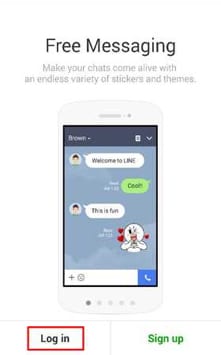
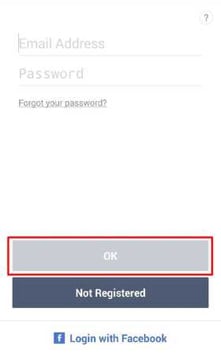
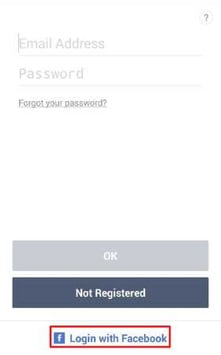
L’applicazione Line è una delle applicazioni più popolari per la messaggistica istantanea e le chiamate con il maggior numero di utenti. Ma, quando si tratta di utilizzare l’applicazione Line, ci sono alcuni suggerimenti e trucchi di cui potresti non essere a conoscenza anche dopo aver utilizzato l’applicazione per un po’ di tempo.
Ecco alcuni di questi suggerimenti e trucchi che potresti utilizzare mentre ti godi l’applicazione Line:
Puoi impedire l’aggiunta automatica dai contatti – Nel caso in cui non desideri che le persone con il tuo numero di telefono ti aggiungano automaticamente ai loro contatti di linea, c’è anche un’opzione per questo che, quando è disattivata, puoi solo essere aggiunta ai loro Elenco dei contatti di linea quando hai accettato la loro richiesta.
Sono indicati i passaggi per disattivare l’opzione:
Passaggio 1: aprire l’applicazione Line, quindi fare clic su ‘Altro’ e quindi su ‘Impostazioni’.
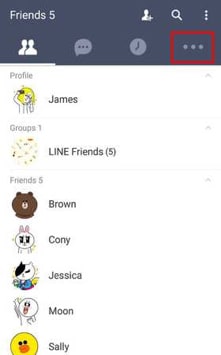
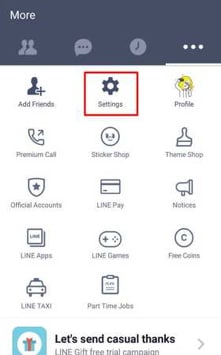
Passaggio 2: tocca ‘Amici’ e quindi deseleziona ‘Consenti ad altri di aggiungere’.
Questa opzione, se disattivata, non consente agli altri che conoscono il tuo numero di telefono di aggiungerti automaticamente come contatto di linea.
Scollegare il numero di telefono registrato – Scollegare il numero di telefono registrato non è così facile. È un processo complicato, ma che può essere fatto. Tutto quello che devi fare è modificare l’opzione di accesso per scollegare il numero di telefono o registrare l’applicazione con un altro numero di telefono. Eseguire il backup della cronologia chat prima di procedere con questo trucco. Al termine del backup, vai su ‘Impostazioni’ e quindi tocca ‘Account’. Ora, basta collegare l’account Facebook e fornire tutte le autorizzazioni che l’applicazione potrebbe richiedere. Dopo che l’applicazione è collegata all’account Facebook, disinstalla l’applicazione Line e reinstalla l’applicazione per accedere utilizzando l’account Facebook collegato ed è fatta.
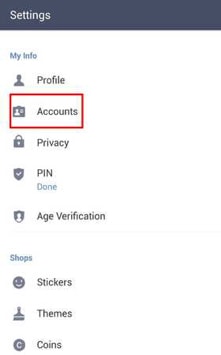
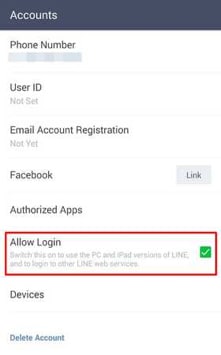
Quindi, questi sono alcuni dei trucchi e dei suggerimenti da utilizzare con l’applicazione Line sui tuoi smartphone preferiti.
ultimi articoli

